- 망고보드란?
- 템플릿 사용/사이즈 변경
- 이미지·템플릿 찾기
- 즐겨찾기
- 작업저장/폴더관리/다운로드/공유
- 요소설정,순서정렬,링크
-
사진
- 멀티 프레임
- 사진 화질 개선 - AI 기능
- AI 영역 확장 - 이미지를 확장하기
- AI 지우개 - 사진 속 사람/사물 지우기
- AI 개체 분리
- AI로 얼굴 교체하기
- AI 개체교체
- 사진 자르기(Crop), 이미지 조정
- 프레임
- 사진 보정
- 사진 가장자리 흐리게 하기
- 그림자 넣기 (입체효과)
- 업로드한 파일 다운로드
- 화면 캡쳐 이미지 가져오기
- 포토 에디터 (필터/모자이크/지우개/화질개선/AI지우개)
- 사진 필터(오일페인팅/스케치)
- 모자이크 처리
- 배경제거(누끼 따기)
- 외곽선 두르기
- 영역/요술봉 기능
- PC에 있는 사진 업로드,
구글 드라이브 사진 불러오기 - 도장툴
-사진 속 글씨/사물 지우기 - 사진 일부분만 흐리게하기
- AI 문서 추출
- 텍스트
- 색상
- 배경
-
차트/지도/표/카카오맵
YouTube/QR·바코드 - 편리한 사용팁
- 레이어
-
동영상 기능 사용법
- 망고보드 동영상 제작 기본 이해
- 슬라이드 제작시 주의점
- 동영상 소스 활용하여 만들기
- PC 동영상/배경음악 업로드
- 동영상 설정/다운로드
- 여러 자막 순서대로 넣기
- 동영상 작업시 알아야할 기능
(그룹,영상 효과 제외) - 동영상 시간 타이밍 속도 조절
- 동영상 잘 만드는 팁
- 권장 PC사양/속도 개선 방법
- 동영상 요소 조절-재생구간
지연시간,반복재생,음원제거 - 투명영상을 같이 사용하기
- 다른 동영상 제작 프로그램과 함께 사용하기
- 배경음악(BGM), 페이드아웃,
효과음 - 문자(텍스트)→음성 변환하기 (TTS)
- 동영상 템플릿 음성(TTS)삭제
- 업로드 영상 자르기/크기조정
- 문자→ 음성 변환(TTS) 설정 복사/붙여넣기
- AI 동영상 모자이크
- 동영상 템플릿 사용가이드
- 팀협업(팀룸)
- 슬라이드 활용법
- 인쇄 주문 및 결제
- 모션 효과/템플릿(MP4/GIF)
- 슬라이드 쇼 사용법
- AI로 이미지 만들기
- 그리기툴
- 도형
- AI 문장 만들기 / AI 표 만들기
- 홈
- 영상이 전부 재생되지 않고 중간에 종료됩니다.
영상이 끝까지 재생 되지 않았다면 아래의 내용을 확인해주세요.
[자투리 사용법]
1. 슬라이드 재생 시간은 동영상 에디터에서 설정하실 수 있습니다.
2. 동영상 에디터로 이동하시려면 화면 중앙 상단 [동영상/모션 설정] 버튼을 눌러주세요. (또는 단축키 'V')
3. 총 재생시간은 동영상 에디터 혹은 mp4 파일로 다운로드 시 확인할 수 있습니다.
1. 슬라이드에 넣은 동영상이 다 재생되지 않고 끝나버리나요?
동영상이 재생될 만큼 슬라이드의 재생 시간을 충분히 시간을 설정해주셔야 합니다.
예를 들어, 삽입한 동영상의 길이가 30초라면 슬라이드 재생시간도 30초로 지정해주셔야 합니다.
*단, 세트효과 등이 들어갔다면 세트효과가 재생되는데 걸리는 시간을 빼고 지정해주셔야
동영상이 끝나고 바로 다음 슬라이드로 넘어갈 수 있습니다.
텍스트로 이해가 어려우시다면 02 2655 9886으로 연락주시면 안내 도와드리겠습니다.
(평일 9:00~12:00, 13:00~18:00)
2. 모션효과를 설정했는데 적용되지 않고 영상이 끝나버리는 경우
동영상/모션 설정창에서 슬라이드 재생 시간을 충분히 설정하셨나요?
슬라이드 이동 전 머무는 시간이 충분하지 않다면 모션효과가 재생 되지 않고 종료될 수 있습니다.
따라서 모션효과를 설정하셨고, 지연 시간도 설정하셨다면 슬라이드 이동 전 머무는 시간은
지연 시간 + 대략적인 모션효과 재생 시간을 합쳐서 설정해주시는 것이 좋습니다.
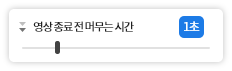
3. 동영상 제작 가능한 슬라이드 개수를 초과했는지 확인하세요.
슬라이드가 모두 재생되지 않고 중간에 끊긴채로 완료되었나요?
회원별로 동영상 제작으로 가능한 슬라이드의 수는 아래와 같습니다. 확인 부탁드립니다.
무료회원: 10장 (미리보기만 가능)
학생회원: 10장
일반회원: 15장
프로회원: 60장
4. 총 재생 시간의 합이 10분 이하여야 합니다.
동영상 에디터에서 하단에 전체 재생시간을 확인하시거나, mp4 파일로 다운로드 시 확인할 수 있습니다.
[tip] 입력되는 시간의 단위는 <초> 입니다.
만약 재생 시간을 1분으로 설정하고 싶으시다면 60 을 입력해주시면 됩니다.
(60:00 초= 1분)
동영상 템플릿 활용을 더 잘 하고 싶다면?! ⬇ 아래의 링크에서 강의를 시청해주세요!
[쉽고 빠른 강의] 망고보드 모션템플릿(GIF/MP4/움짤) 활용하기
[쉽고 빠른 강의] 동영상 잘 만들고 싶다면 꼭 보세요
[쉽고 빠른 강의] 왕초보를 위한 상세페이지 특강, 동영상으로 gif 만들기
추가 문의사항이 있으시다면 02 2655 9886으로 연락주시면 안내 도와드리겠습니다.
(평일 9:00~12:00, 13:00~18:00)